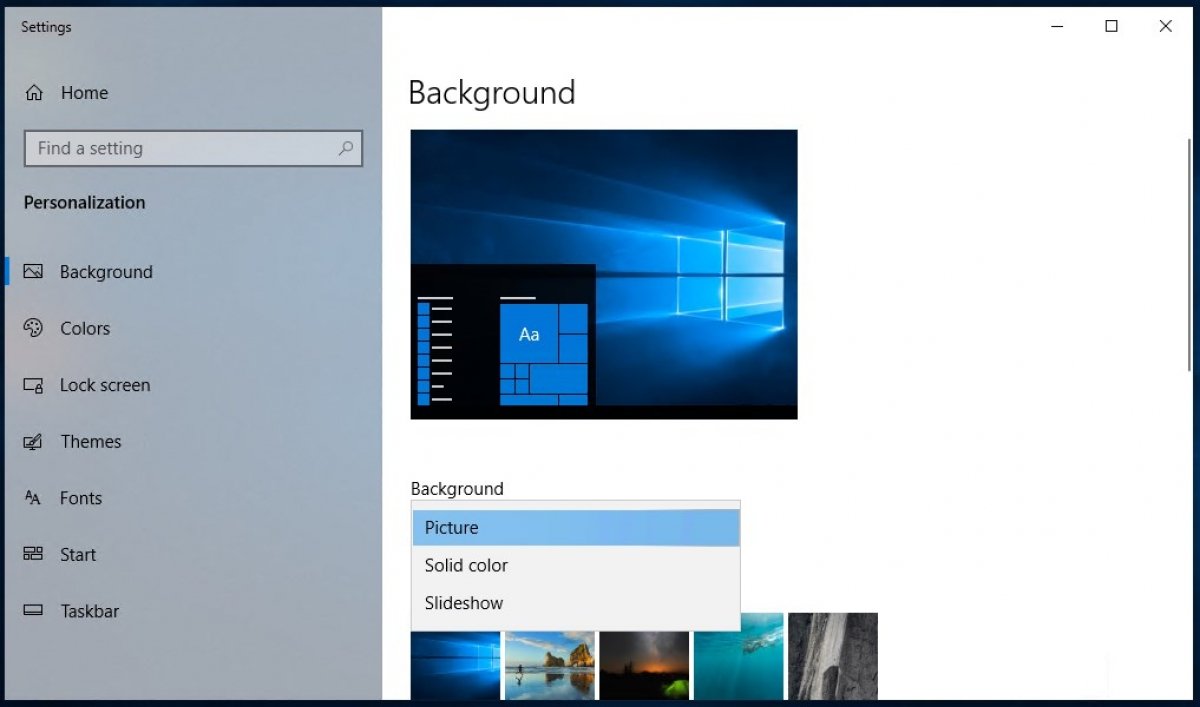Windows 10の壁紙を変更する方法は非常に簡単です。デスクトップの壁紙をマウスの右ボタンでクリックしてメニューからPersonalizeを選択します。
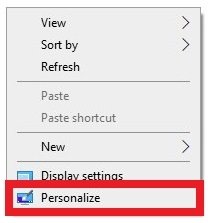 壁紙のパーソナライズオプション
壁紙のパーソナライズオプション
自動的にWindowsの設定のBackgroundウィンドウが開きます。上の部分に現在の壁紙が表示され、そのすぐ下で新しい壁紙の選択ができます。展開できるメニューからPicture,SolidcolorもしくはSlideshowを選択しましょう。
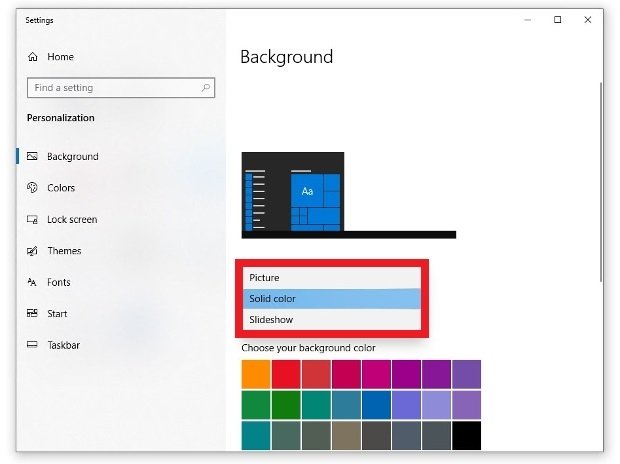 画像、ソリッドカラーもしくはスライドショーを選択します
画像、ソリッドカラーもしくはスライドショーを選択します
前述のステップで選択したオプションによってその後の選択肢は変わっていきます。Pictureを選択した場合特定の提案を使用したりハードディスクから画像を検索するためにExaminarボタンを使用することができます。もしSolid colorを選択したならプレ設定されているカラーパレットが表示されパーソナライズされたカラーの作成が可能です。そしてSlideshowを選択した場合写真を含むフォルダーを選択してそれらの写真が変わっていく時間間隔を設定し、画像がノーマルもしくはランダムで表示されていくかを決定します。二つ目以降の選択肢では画面のコンフィグレーションに関する追加のオプションがあり、もしかしたらあなたの興味を唆るかもしれません。例えばコントラストなどのエキストラ設定です。
同じメニューにアクセスするためにオペレーティングシステムのスタートメニューからもたどり着けます。その場合もメニューを表示させたら設定からPersonalizationへアクセスするだけです。
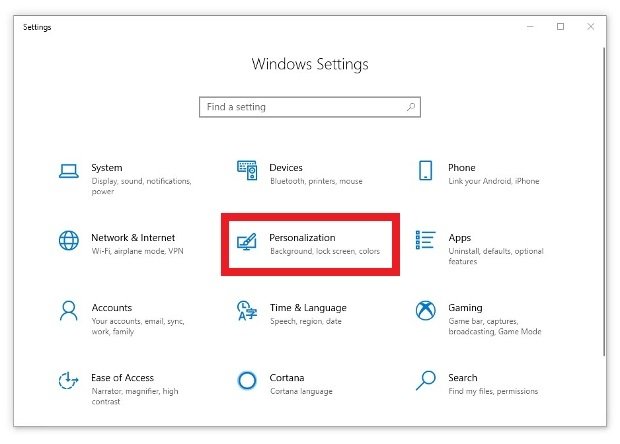 設定のパーソナライズオプション
設定のパーソナライズオプション
左横のメニューからアクセス可能な複数の異なるメニューがまとまっています。そのリストの中の最初のオプションはBackgroundで壁紙とそれに関連するコンフィグレーションを扱っています。
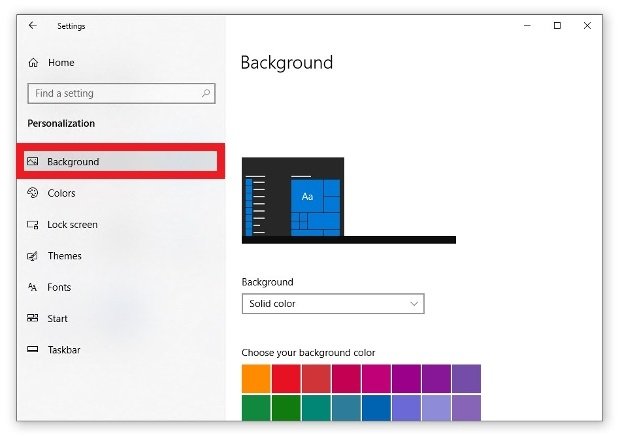 壁紙を選択します
壁紙を選択します
同じように、スタートメニューを開き壁紙と書き込むことでオペレーティングシステムはこのツールへのダイレクトアクセスを表示するので、それをクリックするだけでアクセスできます。